如何在Word中制作结构图在现代办公中,结构图是一种强有力的视觉工具,可以帮助我们清晰地表达复杂的信息。然而,许多人在Word中制作结构图时常常感到困惑。本文将为您提供几种简单的方法,帮助您轻松创建专业的结构图。
方法一:使用SmartArt图形打开Word文档,点击“插入”选项卡。在“插入”选项卡中,找到并点击“SmartArt”按钮。在弹出的对话框中,选择“层次结构”类别。选择您喜欢的结构图样式,然后点击“确定”。输入您的内容,调整样式和颜色,使结构图更具视觉吸引力。方法二:使用形状工具在Word文档中,点击“插入”选项卡。找到“形状”按钮,选择您需要的形状(如矩形、圆形等)。在文档中绘制形状,重复此步骤以添加更多形状。使用“连接线”工具将形状连接起来,形成结构图。通过右键点击形状,选择“设置形状格式”来调整颜色和样式。方法三:插入图表在Word文档中,点击“插入”选项卡。找到并点击“图表”按钮。选择适合的图表类型(如组织结构图),点击“确定”。在弹出的Excel表格中输入您的数据,图表会自动更新。调整图表的样式和颜色,使其与文档其他部分协调一致。以上三种方法都可以帮助您在Word中轻松创建结构图。无论您选择哪种方式,都可以使您的文档更加专业和易于理解。请尝试这些技巧,并与您的同事分享这篇文章,让他们也能受益!更多模板可点击下方图片下载WPS查看。
本文编辑:二十一,来自加搜AIGC